У даній статті я розкажу як створювати макроси на прикладі дуже корисного в партії макросу Assist.
Взагалі, макроси, це команда (або набір команд) представлених у вигляді однієї "кнопки" яку можна помістити на панель швидкого доступу.
Команда Assist служить для того, щоб вибрати ту ж мету, що і певний персонаж. пишеться так:
/ assist
Писати весь час цю команду не дуже зручно. Особливо під час битви. Ну уявіть якщо ви хочете постійно бити по тих же цілям що і персонаж з ім'ям dfdkkflsfj = D.
Звичайно, є ще кнопка для команди assist у вікні дій (Alt + C, кнопка зі двома мечами), яку також можна показувати на панелі швидкого доступу. Але для її використання потрібно постійно виділяти персонажа, якого ви збираєтеся асистувати, що так само далеко не завжди зручно.
Тому особисто я користуюся макросами.
Отже, як же створити макрос для команди assist? Для початку відкриємо вікно макросів. Для цього скористаємося комбінацією клавіш Alt + R або викличемо вікно макросів через системне меню (кнопка з молоточком, потім кнопка з чарівною паличкою =)).
У вікні макросів натискаємо кнопку Add (Додати). У вікні вибираємо бажану іконку для макросу (кнопки зі стрілками під іконкою), вводимо ім'я макросу (Name), коротке позначення (Acronym) і команди, які повинен виконувати даний макрос (00, 01, 02.). У нашому випадку потрібно ввести дві команди: / target Singa (для того, щоб виділити Сінгу) і / assist (для того щоб виділити ту ж мету, що і Сінга).
Після цього тиснемо кнопку Save (зберегти).
Створення макросу assist
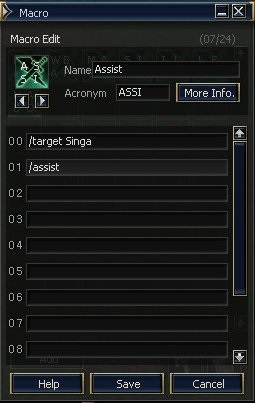
Новий макрос додався до списку макросів (Macros List).
Щойно створений макрос
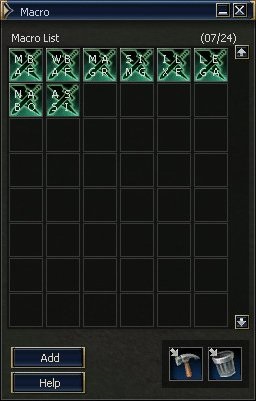
Тепер ми можемо додати на панель швидкого доступу.
Макрос в першому слоті
Тепер для того щоб виділити ту ж мету, що і Сінга, потрібно просто натиснути кнопку з макросом на панелі швидкого доступу (при цьому не потрібно виділяти Сінгу).